苹果电脑蓝牙鼠标怎么连接 如何在苹果电脑上连接蓝牙鼠标
更新时间:2023-12-15 15:41:19作者:xtyang
在如今的信息时代,电脑已经成为我们生活中不可或缺的工具之一,而苹果电脑作为一款备受欢迎的电脑品牌,其独特的设计和出色的性能更是吸引了众多用户的关注。为了提高用户的使用体验,苹果电脑配备了蓝牙功能,使得连接外部设备变得更加便捷。而蓝牙鼠标作为一种常见的外设,其连接方式备受用户关注。在苹果电脑上如何连接蓝牙鼠标呢?下面将为您详细介绍。
具体方法:
1.首先,将蓝牙鼠标的接收器插入电脑的USB接口。然后打开鼠标开关,指示灯闪烁进入蓝牙配对模式。

2.进入电脑桌面,点击左上角的苹果图标。
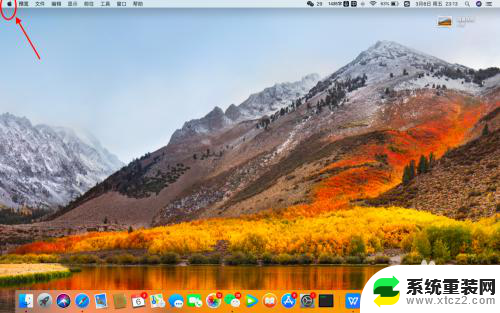
3.在下拉菜单栏里选择“系统偏好设置”。
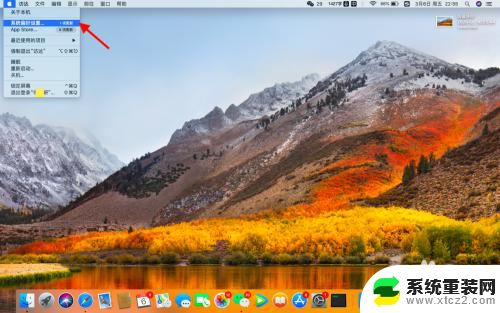
4.进入系统偏好设置界面,找到蓝牙图标。并点击进入。
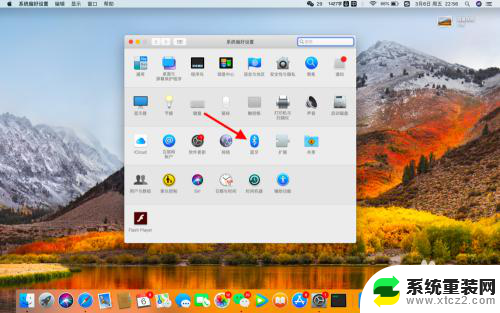
5.进入蓝牙设置界面,首先点击左边的“打开蓝牙”按钮。

6.蓝牙打开后,开始搜索连接设备。找到需要连接的设备,点击连接即可。
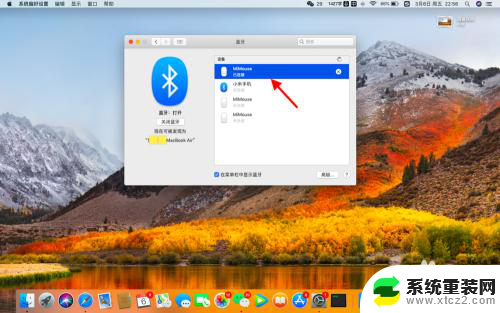
以上就是连接苹果电脑蓝牙鼠标的步骤,请按照这些步骤进行操作,希望这对大家有所帮助。
苹果电脑蓝牙鼠标怎么连接 如何在苹果电脑上连接蓝牙鼠标相关教程
- 苹果笔记本怎么连蓝牙鼠标 苹果电脑macbook pro蓝牙鼠标连接方法
- 苹果鼠标如何连接windows电脑 苹果鼠标连接Windows电脑教程
- 蓝牙鼠标 连接 如何连接蓝牙鼠标到电脑
- 电脑鼠标怎么连接蓝牙 蓝牙鼠标连接设置
- 鼠标连接蓝牙 电脑如何配对蓝牙鼠标
- thinkpad笔记本如何蓝牙连接鼠标 Thinkpad如何连接蓝牙鼠标
- 苹果笔记本电脑如何连接无线鼠标 苹果鼠标连接电脑的教程
- 罗技的蓝牙鼠标怎么连接电脑 罗技蓝牙鼠标连接电脑步骤
- 英菲克鼠标蓝牙连接电脑 英菲克PM7蓝牙鼠标连接电脑的操作指南
- 戴尔g155520怎么连接蓝牙鼠标 蓝牙鼠标怎么在戴尔G15上连接
- wifi显示已连接不可上网,啥情况 手机WIFI连接成功但无法上网
- 神舟笔记本怎么设置第一启动项 第一启动项设置方法
- 联想笔记本怎样连耳机 联想小新蓝牙耳机连接方法
- 笔记本的显卡怎么看 笔记本电脑显卡怎么选择
- u盘满了导致无法使用 U盘容量已满无法打开
- 电脑锁屏时间短怎么弄时长 电脑锁屏时间调整
电脑教程推荐